L'app Note è ampiamente utilizzata per registrare file importanti relativi alla tua vita quotidiana o al tuo lavoro. Puoi prendere appunti per ricordare informazioni sparse ma utili come parole, foto, elenchi, posizioni, programma giornaliero e un memorandum e così via. Tuttavia, molti motivi possono causare la perdita delle note, come l'aggiornamento iOS non riuscito, il jailbreak, la cancellazione errata, ecc.
Puoi ripristinare le note cancellate da iPhone?
Questa guida ti mostrerà il modo migliore per trovare e ripristinare le note su iPhone, anche senza alcun backup di iCloud o iTunes.
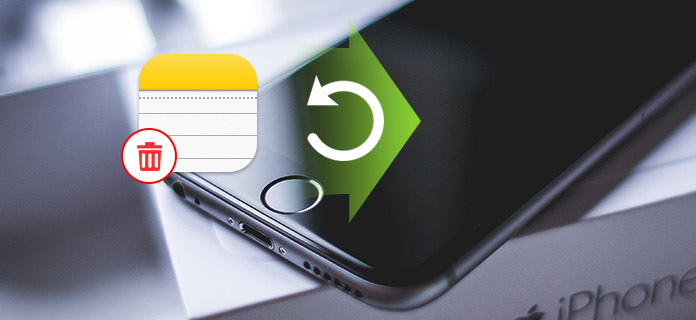
1Apri l'app Note e vai alla cartella "Eliminati di recente".
2Tocca il pulsante "Modifica" nell'angolo in alto a destra.

3Scegli le note eliminate che desideri recuperare, quindi tocca il pulsante "Sposta in ...".
4Scegli una cartella in cui ripristinare le note di eliminazione. Quindi puoi ripristinare le note su iPhone.

Quando noti che le tue note vengono eliminate o perse, dovresti prima controllare la cartella "Eliminati di recente". Se riesci ad accedervi, puoi ripristinare facilmente le note su iPhone.
Il motivo per cui stai ancora cercando il metodo per ripristinare le note di iPhone è che non puoi recuperare le note cancellate in modo regolare. Quel che è peggio, non hai un backup iTunes o iCloud adatto per ripristinare le note perse. Cosa dovresti fare Qui ti presentiamo con i potenti Recupero di note iPhone per aiutarti a ripristinare le note su iPhone.
1Avvia iPhone Notes Recovery

Apri questo software di recupero delle note cancellate e collega il tuo iPhone ad esso con un cavo USB. Scegli la modalità di recupero di "Ripristina da dispositivo iOS".
2Scansiona le note di iPhone

Fai clic su "Avvia scansione" per analizzare i file del tuo iPhone. Dalla finestra pop-up, è possibile selezionare solo "Note" per la scansione.
3Scegli le note cancellate

Dopo la scansione, fai clic su "Note" e quindi puoi controllare ogni nota nella finestra di anteprima. È possibile scorrere il pulsante "Visualizza solo gli elementi eliminati" su "Attivo" per individuare rapidamente le note eliminate che si desidera ripristinare.
4Annullare l'annullamento delle note su iPhone
Dopo aver scelto tutte le note che desideri recuperare, puoi fare clic sul pulsante "Ripristina" per ripristinare le note sul tuo iPhone.
Si può imparare come ripristinare le note su iPhone dal video qui sotto:


Oltre al recupero delle note dell'iPhone, questo programma ti consente anche ripristinare i messaggi di testo di iPhone, contatti, video, foto, ecc.
Impara qui trasferire note da iPhone a iPhone.
Se disponi di un backup iTunes o iCloud corretto, questo recupero note iPhone può anche aiutarti a ripristinare le note su iPhone dai file di backup.
1Avvia il software di recupero delle note iPhone cancellate, scegli la modalità "Ripristina da iTunes Backup".
2Puoi vedere tutti i file di backup di iTunes elencati nell'interfaccia. Seleziona il backup iTunes adatto e fai clic su "Avvia scansione" per eseguire la scansione del backup di iTunes.

1Esegui iPhone Notes Recovery e scegli la modalità "Ripristina da iCloud Backup". Accedi al tuo ID Apple e password per accedere al tuo account iCloud.
Per annullare la cancellazione delle note di iPhone, devi assicurarti di averlo ha eseguito il backup delle note dell'iPhone su icloud prima.

2Dopo essere entrato nell'interfaccia principale, seleziona "Backup iCloud" e tutti i file di backup di iCloud verranno elencati nell'interfaccia principale. Seleziona il backup di cui hai bisogno, quindi fai clic sul pulsante "Download" per scaricare i file di backup.

I passaggi a sinistra saranno gli stessi, puoi facilmente ripristinare le note su iPhone con questo strumento.
In questo post, parliamo principalmente di come ripristinare le note su iPhone. Ti mostriamo quattro modi per recuperare le note cancellate. Sia che tu voglia recuperare note cancellate su iPhone con backup o senza backup iTunes / iCloud, puoi trovare soluzioni efficaci in questo post.
Come amanti della musica, non dovresti perdere questo articolo recuperare la libreria iTunes eliminata per errore.